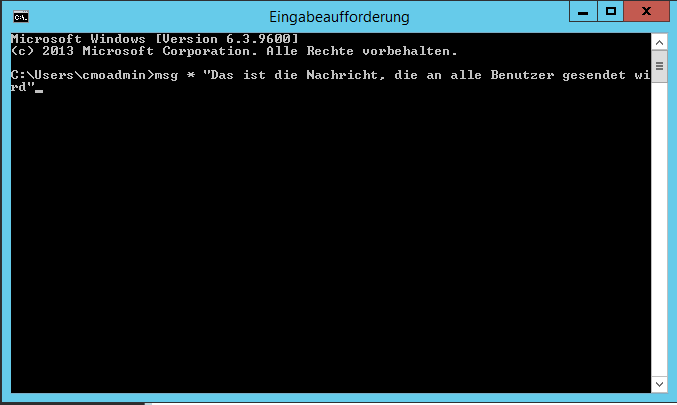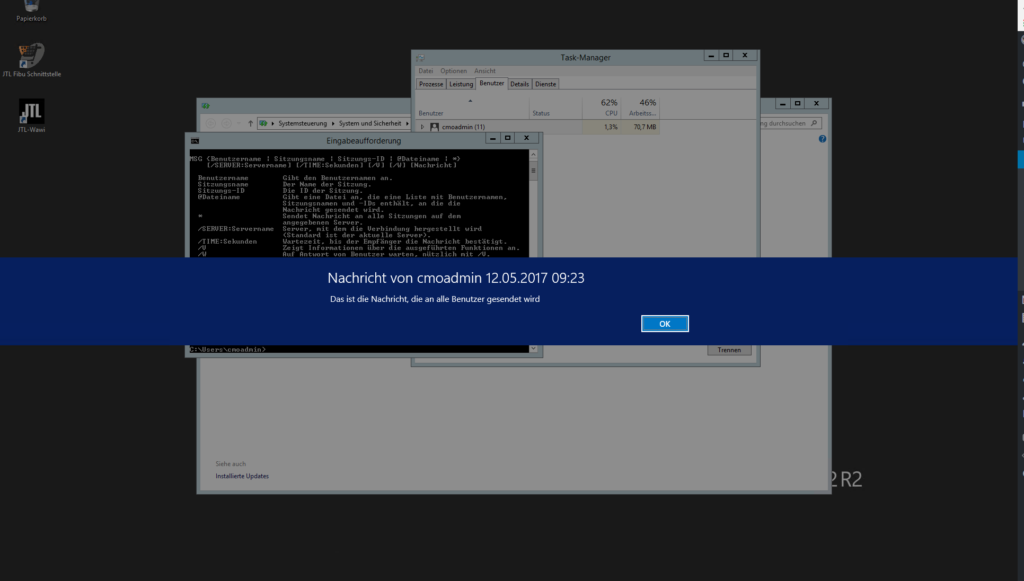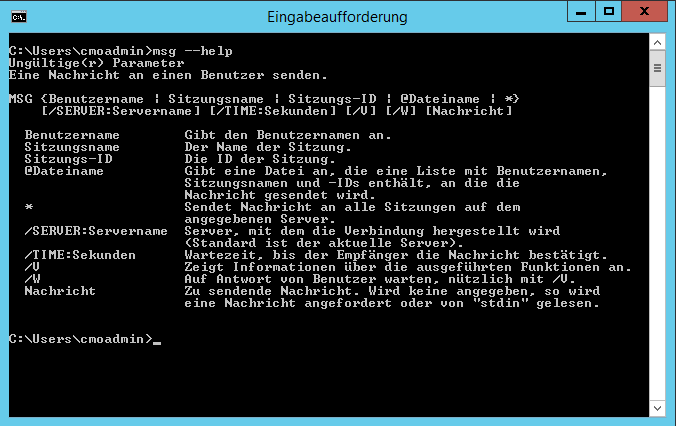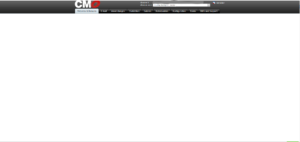Ihr kostenloses SSL-Zerifikat können sie sich schnell und unkompliziert selbst ausstellen.
Dazu gehen sie einfach in ihr Kundencenter und wählen das passende Hosting aus ihren Abonnements aus. In diesem Beispiel „FlatServer (ihredomaene.de)“
Dies geschieht über „Dienste“ „Meine Services“
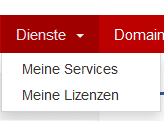
In der Übersicht auf ihren Hosting-Einstellungen wählen Sie den Punkt „Let’s encrypt“ im Menü.
Im nun folgenden Bildschirm wählen sie die Kontakt-E-Mail-Adresse für ihr Zertifikat, sowie die Option ob sie WebMail und www. als Zusatz zur Domain gleich mit in das Zertifikat aufnehmen wollen.
Wählen sie nun ob sie nur die Domain „ihredomaene.de“ oder auch das vorgestellte „www“ im Zertifikat führen wollen. Im Zweifelsfall wählen sie den Punkt für www.ihredomaene.de mit aus.
Klicken sie auf „Installieren“ und ihr kostenloses Let’s Encrypt-SSL-Zertifikat wird angefordert. Sind alle DNS-EInstellungen des Servers korrekt wird nun ein SSL-Zertifikat automatisch ausgestellt und in ihrem Hosting konfiguriert und mit folgender Info bestätigt: